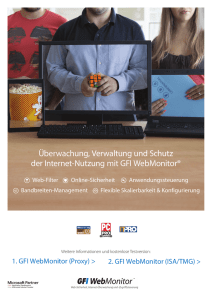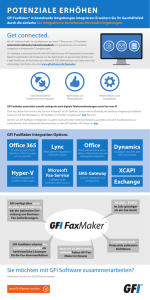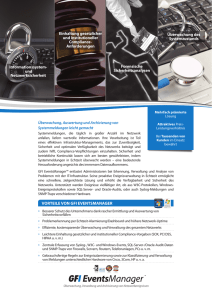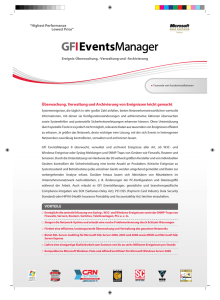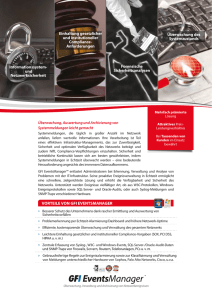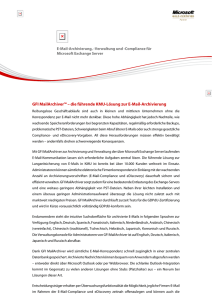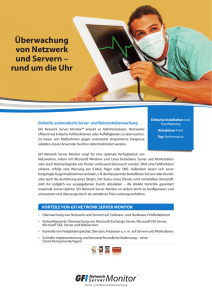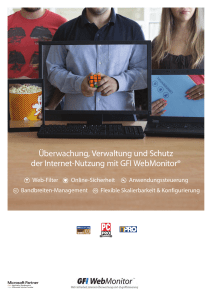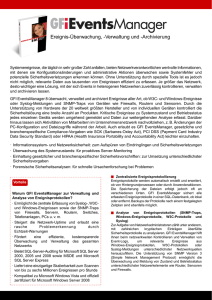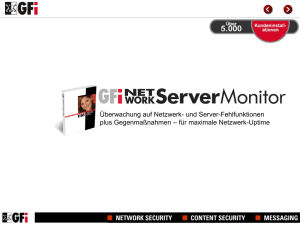Installation von GFI MailArchiver
Werbung
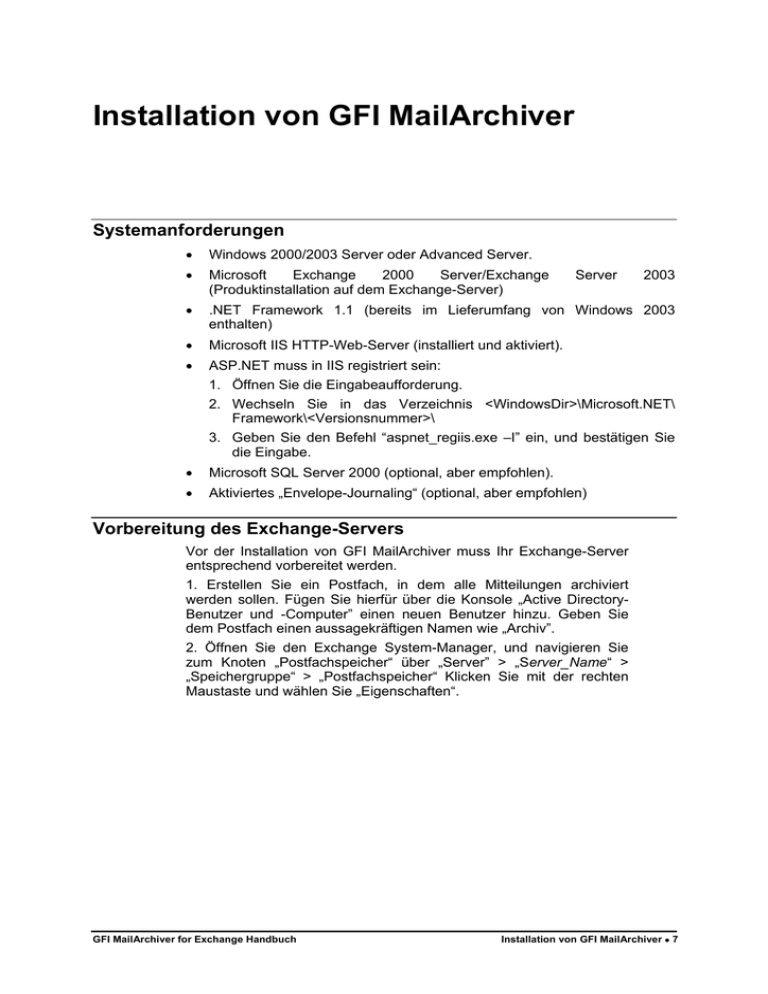
Installation von GFI MailArchiver Systemanforderungen • Windows 2000/2003 Server oder Advanced Server. • Microsoft Exchange 2000 Server/Exchange (Produktinstallation auf dem Exchange-Server) • .NET Framework 1.1 (bereits im Lieferumfang von Windows 2003 enthalten) • Microsoft IIS HTTP-Web-Server (installiert und aktiviert). • ASP.NET muss in IIS registriert sein: 1. Öffnen Sie die Eingabeaufforderung. 2. Wechseln Sie in das Verzeichnis <WindowsDir>\Microsoft.NET\ Framework\<Versionsnummer>\ 3. Geben Sie den Befehl “aspnet_regiis.exe –I” ein, und bestätigen Sie die Eingabe. • Microsoft SQL Server 2000 (optional, aber empfohlen). • Aktiviertes „Envelope-Journaling“ (optional, aber empfohlen) Server 2003 Vorbereitung des Exchange-Servers Vor der Installation von GFI MailArchiver muss Ihr Exchange-Server entsprechend vorbereitet werden. 1. Erstellen Sie ein Postfach, in dem alle Mitteilungen archiviert werden sollen. Fügen Sie hierfür über die Konsole „Active DirectoryBenutzer und -Computer” einen neuen Benutzer hinzu. Geben Sie dem Postfach einen aussagekräftigen Namen wie „Archiv”. 2. Öffnen Sie den Exchange System-Manager, und navigieren Sie zum Knoten „Postfachspeicher“ über „Server” > „Server_Name“ > „Speichergruppe“ > „Postfachspeicher“ Klicken Sie mit der rechten Maustaste und wählen Sie „Eigenschaften“. GFI MailArchiver for Exchange Handbuch Installation von GFI MailArchiver • 7 3. Gehen Sie im Eigenschaften-Dialog auf die Registerkarte „Allgemein“, und aktivieren Sie dort „Alle von Postfächern in diesem Informationsspeicher gesendeten oder empfangenen Nachrichten archivieren“. Screenshot 3 – Aktivierung der Exchange-Postfächer 8 • Installation von GFI MailArchiver GFI MailArchiver for Exchange Handbuch 4. Klicken Sie auf die Schaltfläche „Durchsuchen…” rechts neben der aktivierten Archivierungsoption. Hierdurch wird das Dialogfeld „Empfänger auswählen“ geöffnet. Geben Sie den zuvor vergebenen Postfachnamen ein. E-Mails lassen sich auch in einem Öffentlichen Ordner archivieren. Geben Sie in diesem Fall im Dialogfeld „Empfänger auswählen“ den entsprechenden Namen des Öffentlichen Ordners ein. Klicken Sie auf „OK“. Screenshot 4 – Name des Postfachs für die E-Mail-Archivierung 5. Schließen Sie das Eigenschaften-Fenster des Postfachspeichers und den Exchange System-Manager. Ihr Server ist nun für den Einsatz von GFI MailArchiver vorbereitet. Vorbereitung des SQL-Servers GFI MailArchiver lässt sich zu Testzwecken mit Microsoft Access einsetzen, für einen produktiven Einsatz ist jedoch Microsoft SQL Server 2000 erforderlich. Vor der Installation von GFI MailArchiver müssen Sie auf Ihrem SQL-Server eine Datenbank einrichten und die Indizierung für die Volltextsuche aktivieren. Dieser Schritt ist erforderlich, um die E-Mail-Textkörper nach Stichwörtern durchsuchen lassen zu können. HINWEIS: GFI MailArchiver 2 kann nur mit Microsoft SQL Server 2000 eingesetzt werden. Installation und Aktivierung der Volltextsuche Um im Textkörper nach Wörtern suchen zu können, muss die Komponente „Volltextsuche” für GFI MailArchiver installiert werden. Nur wenn das Modul von GFI MailArchiver erkannt wird, kann das Programm E-Mails indizieren. Bitte beachten Sie, dass das Durchsuchen des E-Mail-Textkörpers nur bei Verwendung von Microsoft SQL Server möglich ist. 1. Starten Sie die Installationsroutine von SQL Server, wählen Sie die Installationsoption „Eine vorhandene Instanz von SQL Server aktualisieren, entfernen oder Komponenten hinzufügen“. Klicken Sie dann auf „Weiter“. GFI MailArchiver for Exchange Handbuch Installation von GFI MailArchiver • 9 Screenshot 5 – Hinzufügen von Komponenten 2. Im Dialog „Vorhandene Installation“ wählen Sie bitte die Option „Komponenten zur vorhandenen Installation hinzufügen“, und klicken Sie auf „Weiter“. Screenshot 6 – Installation der Volltextsuche 3. Klicken Sie im nächsten Dialogfenster in der Liste der auswählbaren Komponenten auf „Serverkomponente“, und wählen Sie in der Liste der Unterkomponenten die Option „Volltextsuche“ aus. Klicken Sie auf „Weiter", um fortzufahren. 10 • Installation von GFI MailArchiver GFI MailArchiver for Exchange Handbuch Erstellung der Datenbank 1. Öffnen Sie den SQL Server Enterprise Manager über „Start“ > „Programme“ > „Microsoft SQL Server“ > „Enterprise Manager“, und gehen Sie zum SQL-Server, auf dem die Datenbank erstellt werden soll. Screenshot 7 – Erstellen einer neuen Datenbank 2. Klicken Sie mit der rechten Maustaste auf den Knoten „Datenbanken", und wählen Sie die Option „Neue Datenbank...". 3. Geben Sie in dem angezeigten Dialogfeld den Datenbank-Namen an (z. B. „MailArchiv"), und klicken Sie dann auf „OK". 4. Erweitern Sie den neuen Datenbank-Knoten, klicken Sie mit der rechten Maustaste auf den Unterknoten „Benutzer", und wählen Sie die Option „Neuer Datenbankbenutzer…". GFI MailArchiver for Exchange Handbuch Installation von GFI MailArchiver • 11 Screenshot 8 – Festlegung des Benutzernamens 5. Klicken Sie im Dialog auf die Drop-Down-Liste „Benutzername:“, und wählen Sie den Eintrag „<neu>“ aus. 12 • Installation von GFI MailArchiver GFI MailArchiver for Exchange Handbuch Screenshot 9 – Festlegung des Authentifizierungsmodus 6. Ein neues Dialogfenster wird geöffnet. Geben Sie im Bearbeitungsfeld “Name:” den Benutzernamen (z. B. „ArchivBenutzer“) an. Wählen Sie als Authentifizierungsoption „SQL Server-Authentifizierung” aus, und geben Sie im Bearbeitungsfeld ein Passwort ein. 7. Wählen Sie jetzt die von Ihnen erstellte Datenbank aus der DropDown-Liste „Datenbank:“ aus, und wechseln Sie zur Registerkarte „Datenbankzugriff". 8. Aktivieren Sie das Kontrollkästchen neben der von Ihnen erstellten Datenbank. GFI MailArchiver for Exchange Handbuch Installation von GFI MailArchiver • 13 Screenshot 10 – Aktivierung von „db_owner“ 9. Achten Sie darauf, dass im unteren Bereich des Dialogfeldes unter „Datenbankrollen“ die Rolle „db_owner" aktiviert ist. 10. Klicken Sie auf „OK", um die Einstellungen zu speichern und den Dialog zu schließen. Beim Schließen des Fensters werden Sie dazu aufgefordert, das für den neu erstellten Benutzer festgelegte Passwort zu bestätigen. Aktivierung des Envelope-Journaling (optional) Um sämtliche mit einer E-Mail verbundenen Zustellungsdaten zu archivieren, darunter SMTP MAIL FROM und die Liste aller öffentlichen Empfänger und Bcc-Empfänger, muss auf Ihrem Exchange-Server das Envelope-Journaling aktiviert sein. Weitere Informationen zum Envelope-Journaling erhalten Sie in folgendem Knowledge Base-Artikel von Microsoft: http://support.microsoft.com/default.aspx?scid=kb;en-us;843105. Dieser Schritt ist optional. Auch ohne aktiviertes EnvelopeJournaling wird GFI MailArchiver sämtliche Mitteilungen archivieren. Sie können diesen Schritt überspringen, falls die im E-Mail-Header enthaltenen Daten nicht archiviert werden sollen. Zur Aktivierung des Envelope-Journaling können die Editoren „Exejcfg“ oder „ADSI“ verwendet werden. Verwendung von Exejcfg.exe Das Tool exejcfg.exe kann von der Microsoft-Website heruntergeladen werden. Es lässt sich über die dort verfügbare Suchfunktion auffinden. Nach dem Herunterladen und dem Entpacken der Datei gehen Sie bitte wie folgt vor: 14 • Installation von GFI MailArchiver GFI MailArchiver for Exchange Handbuch 1. Öffnen Sie die Eingabeaufforderung. 2. Gehen Sie in das Verzeichnis, in das Sie das Tool entpackt haben. 3. Geben Sie exejcfg –e ein, und bestätigen Sie die Eingabe, um Envelope-Journaling zu aktivieren. Hinweis: Mit exejcfg –d wird Envelope-Journaling deaktiviert. Einsatz des ADSI-Editors Envelope-Journaling lässt sich auch mit Hilfe des ADSI-Editors (ADSIEdit.msc - Active Directory Services Interface) aktivieren. Der Editor ist Bestandteil der Support-Tools von Windows Server 2003 und des Resource-Kits von Windows 2000 Server. Gehen Sie hierfür wie folgt vor: 1. Öffnen Sie ADSIEdit-Konsole über die Eingabeaufforderung. 2. Erweitern Sie den Konfigurationscontainer > CN=Services > CN=Microsoft Exchange, klicken Sie mit der rechten Maustaste auf den Knoten CN=<Organisation_Name> und dann auf „Eigenschaften“, um das entsprechende Dialogfenster aufzurufen. Screenshot 11 – Bearbeitung des Attributwerts für Heuristiken 3. Wählen Sie aus der Liste der anzuzeigenden Eigenschaften „Heuristiken” aus, und geben Sie im Bearbeitungsfeld „Attribut bearbeiten” den Wert 512 ein. 4. Klicken Sie auf die Schaltfläche „Festlegen“. 5. Klicken Sie auf “OK”, und schließen Sie die ADSIEdit-Konsole. Hinweis: Der Wert 512 aktiviert das Envelope-Journaling, mit dem Wert 0 erfolgt die Deaktivierung. GFI MailArchiver for Exchange Handbuch Installation von GFI MailArchiver • 15 Installation von GFI MailArchiver Die Installation muss direkt auf dem Exchange-Server durchgeführt werden! Bevor Sie mit der Installation beginnen, sollten Sie sicherstellen, dass Sie sich als Administrator angemeldet haben und dass alle Systemanforderungen erfüllt sind. 1. Starten Sie das Setup-Programm von GFI MailArchiver durch einen Doppelklick auf die Datei GFIMailArchiver2.msi auf dem ExchangeServer. Der Begrüßungsbildschirm wird eingeblendet. Schließen Sie alle Windows-Programme, und klicken Sie auf „Weiter“. 2. Klicken Sie im Dialogfenster der Lizenzvereinbarung auf „Ja", um die Vereinbarung zu akzeptieren und mit der Installation fortzufahren. Screenshot 12 – Angabe der E-Mail-Adresse des Administrators und des ProduktRegistrierschlüssels 3. Geben Sie die E-Mail-Adresse des Administrators und den ProduktRegistrierschlüssel ein. Wenn Sie das Produkt nur testen möchten, ersetzen Sie den vorgegebenen Eintrag 'Evaluation’ bitte nicht. Klicken Sie auf „Weiter“. Hinweis: Zur Evaluierung kann das Produkt 30 bzw. 60 Tage eingesetzt werden (60 Tage bei Verwendung des Evaluierungsschlüssels, der Ihnen per E-Mail zugegangen ist). Wenn Sie das Produkt erwerben möchten, ist eine Neuinstallation nicht erforderlich. Der Registrierschlüssel kann über das WebKonfigurationsmenü eingegeben werden. 4. Sie werden nun gefragt, in welchem Verzeichnis GFI MailArchiver installiert werden soll. Klicken Sie auf „Browse“, um das Installationsverzeichnis auszuwählen, oder übernehmen Sie die Standardeinstellung durch Klicken auf „Next“. 16 • Installation von GFI MailArchiver GFI MailArchiver for Exchange Handbuch Screenshot 13 – Auswahl einer Web-Site und eines virtuellen Verzeichnisses 5. Das Setup-Programm fragt Sie nun nach der Web-Site-Adresse für die Web-Anwendung und nach dem Namen für das virtuelle Verzeichnis. Standardmäßig ist für dieses Verzeichnis „MailArchiver” vorgegeben. Klicken Sie auf „Weiter“. 6. Klicken Sie auf „Next”, um zum Bestätigungsbildschirm zu gelangen und dann erneut auf „Next”, um mit der Installation zu beginnen. Das Setup-Programm überprüft, ob ASP. NET in IIS registriert wurde. Ist dies nicht der Fall, können Sie trotzdem mit der Installation von GFI MailArchiver fortfahren. Nach Abschluss der Installation müssen Sie die Registrierung jedoch nachträglich vornehmen. Weitere Informationen hierzu erhalten Sie unter „Systemanforderungen” zu Beginn dieses Kapitels. 7. Ist die Installation abgeschlossen, klicken Sie auf „Finish”. Eingabe des Registrierschlüssels nach der Installation Nachdem Sie GFI MailArchiver erworben haben, können Sie Ihren Registrierschlüssel über die Registerkarte „Configuration“ in der WebOberfläche eingeben. Wenn Sie eine Testversion von GFI MailArchiver nutzen, können Sie die Software (mit Evaluierungsschlüssel) maximal 60 Tage einsetzen. Wenn Sie nach Ablauf dieser Frist GFI MailArchiver erwerben möchten, brauchen Sie hier nur den endgültigen Registrierschlüssel einzugeben, ohne das Produkt erneut installieren zu müssen. GFI MailArchiver wird nach der Anzahl der Postfächer lizenziert. Bitte verwechseln Sie die Eingabe des Registrierschlüssels nicht mit der Online-Registrierung Ihrer Firmendaten auf der GFI-Web-Site. Die Registrierung ist wichtig, um Ihnen bei Problemen schneller helfen und Sie über wichtige Produktmitteilungen informieren zu können. Bitte lassen Sie sich registrieren unter: http://www.gfisoftware.de/de/pages/regfrm.htm GFI MailArchiver for Exchange Handbuch Installation von GFI MailArchiver • 17